适用于
分类(旧)
Windows 功能更多信息
| 分享时间 | 2021-04-23 13:24 |
| 最后更新 | 2022-05-05 15:44 |
| 修订版本 | 4 |
| 用户许可 | 可自己使用或修改,不可再分享 |
| Quicker版本 | 1.33.4 |
| 动作大小 | 21.8 KB |
简介
不费手的滚轮自动化
Quicker 「注册」&「专业版购买」推荐码 >>> 137838-1719 <<<
送多三个月「专业版」!
定制动作 & 软件 找 Poto !
自动化 你的「重复枯燥烦琐」工作流程
一劳永逸解放你自己,让程序为你打工去吧!
想您所想,予您所需
「滚」动作是鼠标滚轮自动化动作,用于电脑阅读自动翻页、长网页自动翻页或软件滚动条太长自动翻页等情景。
本动作相比竞品有以下优势:
- 指定软件运行。「滚」动作仅能在你指定的软件窗口中运行,当你鼠标离开指定的软件窗口,自动暂停「滚」动作。体贴懂你;
- 实时调整速度。「滚」动作提供最优雅的速度调整体验,事先悬浮动作,需要调整速度只需在悬浮动作上滚动滚轮,上滚加速、下滚降速。滚多快,你说了算;
- 快捷键停止退出。摁下快捷键即可退出滚动作
用法
直接运行动作,选择指定的软件窗口(红框),当您的鼠标在该指定的软件窗口中时,动作会一直模拟向下滚动滚轮
按住 Ctrl 运行动作 ,选择指定的软件窗口(红框),当您的鼠标在该指定的软件窗口中时,动作会一直模拟向上滚动滚轮
如果你鼠标不在一开始红框指定的软件窗口中,将自动暂停「滚」动作。方便你处理其他软件的事务,不添堵。
如果你需要实时更改速度,请在动作运行前悬浮动作。悬浮「滚」动作后运行,鼠标在悬浮动作上可以实时更改速度,方便您找到自己喜欢的速度。注意,实时速度在你停止「滚」动作运行后消失,不会保存。
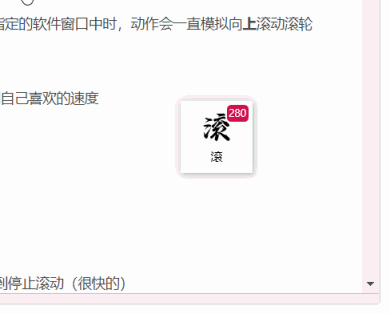
右键动作选设置:设置滚动行数、速度和停止快捷键
如何停止滚动?
按下停止快捷键(动作右键 Setting 中设置的,默认是鼠标中键),直到停止滚动(很快的)
Quicker 「注册」&「专业版购买」推荐码 >>> 137838-1719 <<<
送多三个月「专业版」
定制动作找 Poto !
最近更新
| 修订版本 | 更新时间 | 更新说明 |
|---|---|---|
| 4 | 2022-05-05 15:44 |
重构动作
新增 速度设置 新增 悬浮动作实时调整速度 新增 指定软件窗口运行 |
| 3 | 2022-05-05 11:54 | 优化 |
| 2 | 2022-05-02 12:18 |
优化动作
设置 支持 选择停止键 |



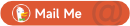



 京公网安备 11010502053266号
京公网安备 11010502053266号